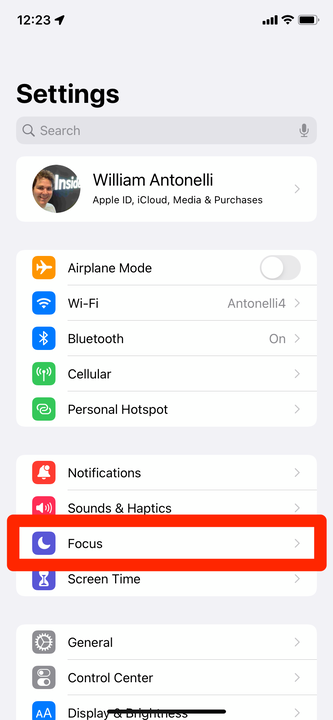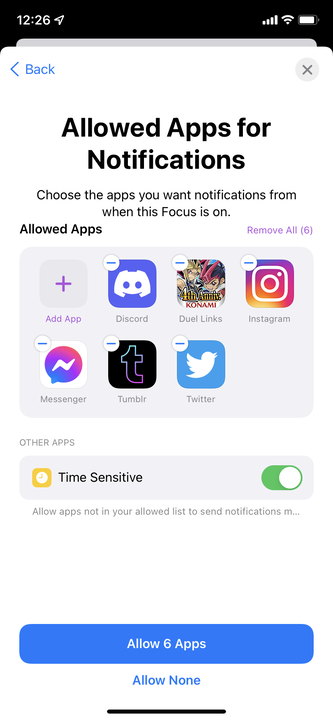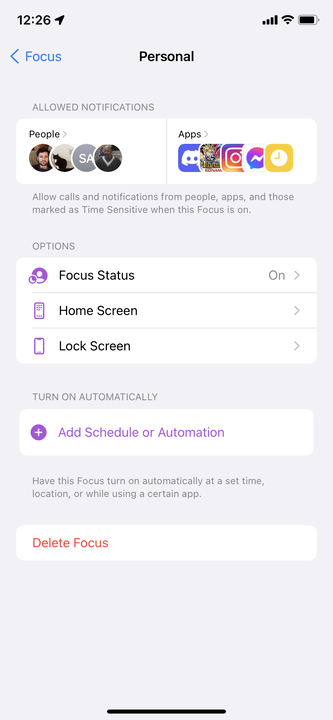Як налаштувати Focus на iPhone з iOS 15
- Focus — це функція iPhone, яка дозволяє блокувати всі сповіщення, окрім певних людей або програм.
- Фокус, представлений в iOS 15, схожий на розширену версію режиму «Не турбувати».
- Деякі параметри Focus також дозволяють автоматично відповідати попередньо написаним повідомленням кожному, хто надсилає вам повідомлення.
Якщо ви давно користуєтеся iPhone, ви знайомі з функцією «Не турбувати», яка виключає всі вхідні сповіщення. Це корисний інструмент, коли ви за кермом, спите або просто не хочете спілкуватися.
iOS 15 підтримує режим «Не турбувати» і оновлює його за допомогою нової функції фокусування. Focus надає вам більше гнучкості у виборі програм і контактів, які вимкнути, а які все ще можуть надсилати сповіщення.
Ось як використовувати Focus на вашому iPhone.
Як налаштувати Focus на вашому iPhone
1 Відкрийте програму Налаштування та торкніться Фокус.
Відкрийте меню Фокус.
Вільям Антонеллі / Insider
2 На сторінці, що відкриється, торкніться знака плюс у верхньому правому куті.
Торкніться знака плюс, щоб створити новий режим фокусування.
Вільям Антонеллі / Insider
3 Вас запитають, на чому ви хочете «зосередитися». Ви можете вибрати один із попередньо налаштованих параметрів — для них уже налаштовані назви та параметри сповіщень — або вибрати Custom.
4 Виберіть, від кого ви хочете дозволити текстові повідомлення та дзвінки. Ймовірно, вам відразу нададуть кілька пропозицій, залежно від того, з ким ви найчастіше спілкуєтеся.
5 Залежно від того, який параметр Focus ви вибрали, вас також можуть запитати, які програми можуть надсилати сповіщення. Тут ви також можете ввімкнути або вимкнути чутливі до часу сповіщення — це сповіщення, які програми позначили як дуже важливі, і якщо вони ввімкнені, вони пройдуть за ваш фільтр Focus, навіть якщо ви не дозволили програму.
Ви можете включити скільки завгодно додатків або скільки завгодно.
Вільям Антонеллі / Insider
6 Після завершення ви потрапите на сторінку параметрів вашого нового Focus. На цій сторінці ви можете видалити Focus, вибрати, як він вплине на ваш головний та заблокований екрани, налаштувати розклад для нього тощо.
На цьому екрані можна редагувати налаштування свого Focus.
Вільям Антонеллі / Insider
Деякі попередньо встановлені параметри фокусування, як-от «За кермом», також нададуть вам можливість створювати повідомлення автоматичної відповіді. Ці повідомлення надсилатимуться всім, хто спробує зв'язатися з вами, поки ви перебуваєте у фокусі. За замовчуванням вони просто говорять іншій людині спробувати зв’язатися з вами пізніше.
Як швидко включити Focus
Налаштувавши режим фокусування, ви можете ввімкнути його з Центру керування.
1 Відкрийте Центр керування та утримуйте опцію Фокус .
Focus замінює звичайну опцію «Не турбувати» в iOS 15.
Вільям Антонеллі / Insider
2 Виберіть свій Focus зі списку, що з’явиться, щоб увімкнути його. Ви також можете торкнутися трьох крапок поруч із фокусом, щоб тимчасово увімкнути його.
3 Якщо ви торкнетеся знака «плюс» унизу цього меню, ви потрапите до програми «Налаштування», щоб створити новий фокус.
Ви можете швидко вибрати будь-який з ваших режимів фокусування з цього меню.
Після того, як ви увімкнете свій Focus, його значок відображатиметься в Центрі керування та на екрані блокування.